不少用戶為了減少麻煩,都會使用直接按電源鍵的方式來關機,可是這樣很容易縮短電源鍵的使用壽命,是不可取的。今天, 小編就教大家如何在html' target='_blank'>windows10系統電腦桌面上添加關機快捷方式,達到一鍵關機的效果。
推薦:windows10系統下載64位
具體如下:
1.開機進入系統桌面,在桌面上右鍵空白處,點擊新建選擇“快捷方式(S)”,進入下一步操作。如下圖所示
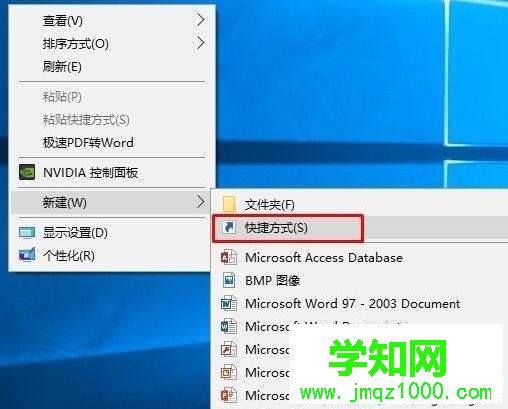
2.在創建快捷方式窗口界面中,我們在對象的位置中輸入“shutdown –s –t 5”指令,然后點擊“下一步”按鈕,如下圖所示

3.將快捷方式命名為自己想要的名稱,建議修改為“關機”比較 一目了然,點擊完成進入下一步操作。如下圖所示

4.把制作好的快捷關機圖標放在桌面上方便每次關機使用,雙擊關機圖標電腦會在5秒之后自動關機。如下圖所示:

5、如果嫌棄圖標太丑的用戶可以通過更改圖標來解決,首先右鍵快捷鍵圖標選擇屬性。

6、選擇更改圖標。

7、選擇關機圖標。

8、最后的效果圖如下:

以上就是小編為大家介紹的windows10系統在桌面添加快速關機鍵的具體方法了。這個關機鍵既好看又實用,有興趣的朋友們不妨一起操作看看。
相關教程:winxp快速關機w10系統怎么快速關機win7如何用鍵盤關機win7系統如何快速關機windows10系統關機鄭重聲明:本文版權歸原作者所有,轉載文章僅為傳播更多信息之目的,如作者信息標記有誤,請第一時間聯系我們修改或刪除,多謝。
新聞熱點
疑難解答